Zainstaluj i skonfiguruj usługi internetowe (hosting Apache Virtual) na serwerze ZENTYAL - Część 9
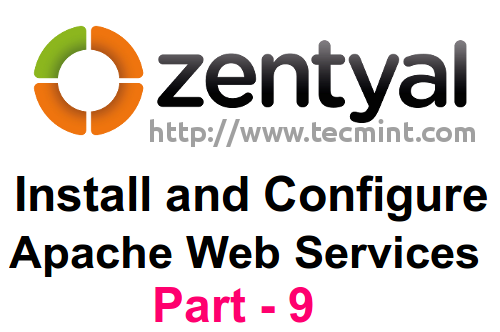
- 3925
- 226
- Roland Sokół
Zakresem tego samouczka polega na pokazaniu, jak Zentyal 3.4 serwer może być używane jako Platforma internetowa z wieloma stronami internetowymi (subdomenami) za pomocą Apache wirtualne hosty.
Zentyal 3.4 używa pakietu Apache (znanego również jako HTTPD) jako wiedźma WebServer jest obecnie najczęściej używaną serwerami internetowymi i jest kompletnym open source.
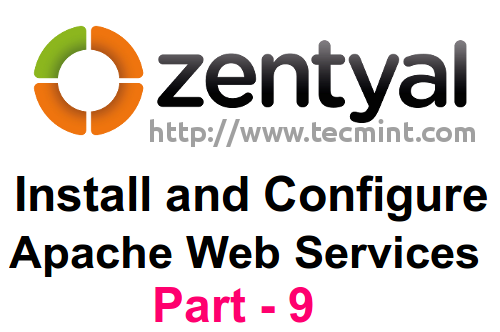 Zainstaluj usługi internetowe w ZenTyal
Zainstaluj usługi internetowe w ZenTyal Hosting wirtualny reprezentuje zdolność Apache do obsługi więcej niż jednej strony internetowej (domeny lub subdomeny) na jednym komputerze lub węzłach, procesie, który jest całkowicie przejrzysty dla użytkowników końcowych, który jest oparty na wielu IP lub VHosts.
Przeczytaj także: Hosting wirtualny Apache: Hosting wirtualny oparty na IP i nazwa
Wymagania
Były przewodnik instalacyjny
Krok 1: Zainstaluj Apache Web Server
1. Zalogować się Zentyal 3.4 Narzędzia do administracji internetowej Wskazując przeglądarkę na znalialny adres IP lub nazwę domeny ( https: // nazwa_nomina ).
2. Iść do Zarządzanie oprogramowaniem -> Komponenty zentyal i wybierz Serwer internetowy.
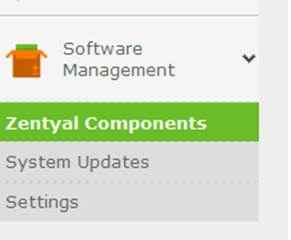 Zarządzanie oprogramowaniem
Zarządzanie oprogramowaniem  Zainstaluj serwer WWW
Zainstaluj serwer WWW 3. Uderzyć zainstalować przycisk i zaakceptuj Urząd certyfikacji Pakiet również (potrzebny do certyfikatów SSL używanych do szyfrowania połączeń HTTPS).
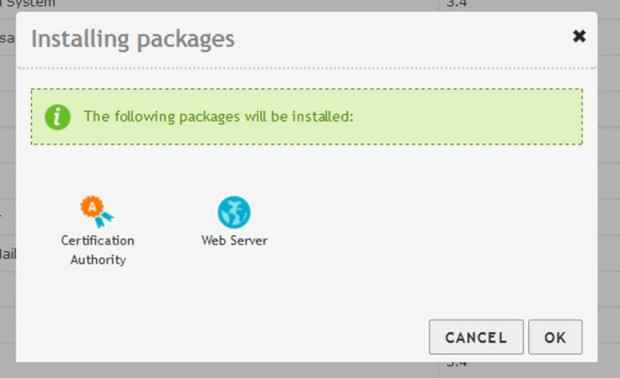 Instalowanie serwera WWW
Instalowanie serwera WWW 4. Po zakończeniu instalacji przejdź Status modułów, wybierać Serwer internetowy, Zaakceptuj Włączanie monit i uderz Ratować zastosować nowe zmiany.
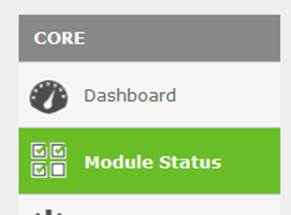 Status modułów
Status modułów  Wybierz serwer WWW
Wybierz serwer WWW Włączać Poniższe informacje przedstawią Ci kilka szczegółów na temat tego, jakie pakiety i pliki konfiguracyjne zostaną zmodyfikowane przez ZENTYAL.
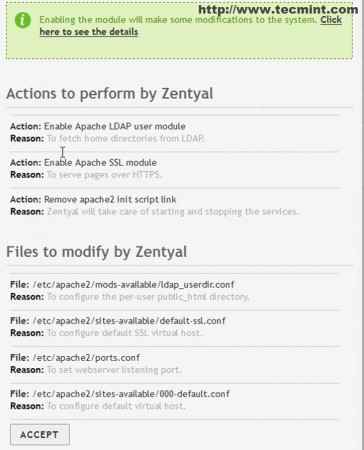 Włączanie modułów
Włączanie modułów 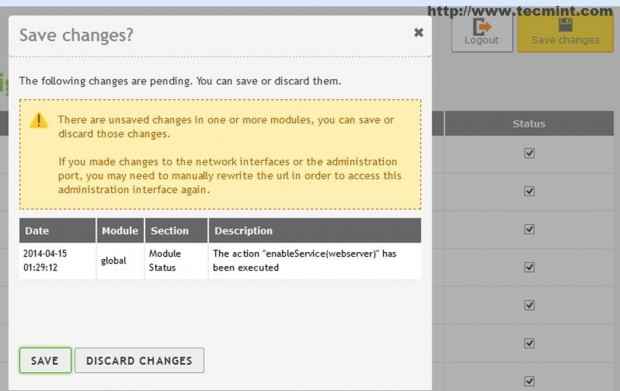 Zapisz zmiany modułu
Zapisz zmiany modułu Na razie Apache Serwer WWW jest zainstalowany i funkcjonalny, ale dotychczas ma tylko domyślną konfigurację.
Krok 2: Utwórz wirtualne hosty i manipulowanie konfiguracją DNS
W tej konfiguracji chcemy dodać Wirtualny host na apache, aby nasz ostateczny adres został przesłany jako subdomena jak http: // chmura.mydomain.com, Ale problem jest taki Zentyal 3.4 Apache moduł i DNS Moduł nie będzie działał z niektórych powodów z wirtualnymi hostami na systemie IP.
Wirtualne hosty utworzone z Moduł internetowy są dołączone do DNS serwer jako nowa nazwa domeny, nie jak nowy host A nagrywać. Istnieje kilka sztuczek do konfiguracji Wirtualni gospodarze na znayal, Jeden używa Wirtualne interfejsy IP.
Na szczęście inny, który przezwyciężył ten problem, to wykonanie niektórych sztuczek konfiguracyjnych Moduł znayal DNS.
5. Na początek dodajmy wirtualny host. Iść do Moduły serwera WWW -> Wirtualne hosty -> DODAJ NOWE.
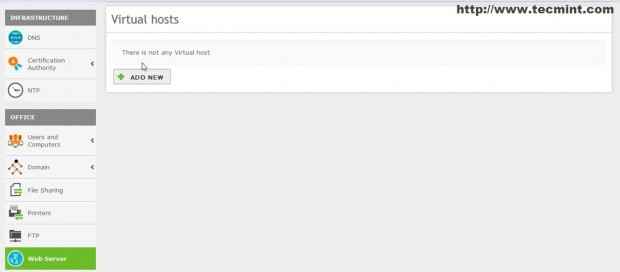 Moduły serwera WWW
Moduły serwera WWW 6. Sprawdzać Włączony, Wprowadź nazwę tego wirtualnego hosta (dołącz nazwę całej domeny DOT) i naciśnij DODAĆ.
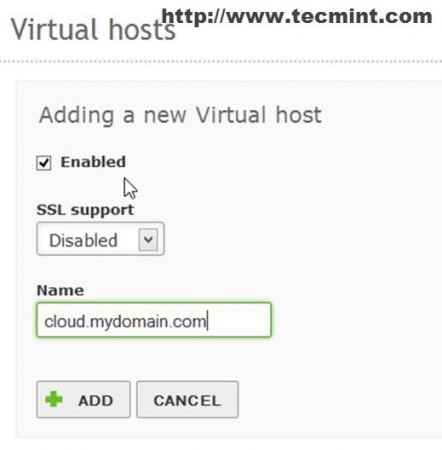 Dodaj nowy wirtualny host
Dodaj nowy wirtualny host 7. Po dodaniu hosta i na liście Wirtualne hosty uderzyć w górną część Ratować przycisk do zastosowania zmian.
Głównym problemem jest to, że nowo utworzona subdomena (wirtualna host) nie jest dostępna, ponieważ DNS serwer nie zawiera nazwy hosta A nagrywać jeszcze.
Bieganie a świst polecenie tej subdomeny ma tę samą negatywną odpowiedź.
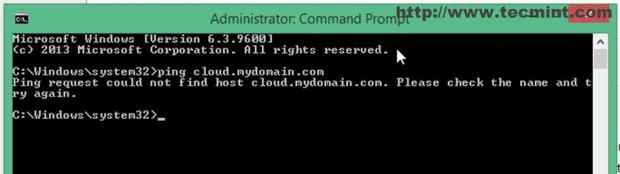 Domena ping
Domena ping 8. Aby rozwiązać ten problem, przejdź do DNS moduł i kliknij Nazwy hosta pod tobą wymieniona domena.
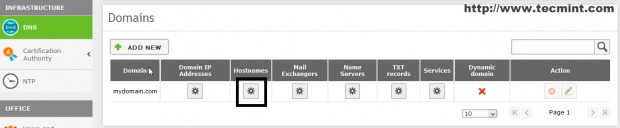 Panel domen
Panel domen Jak oczywiście widać stworzony wirtualny host (lub subdomena) istnieje i potrzebuje Ip Dodany adres.
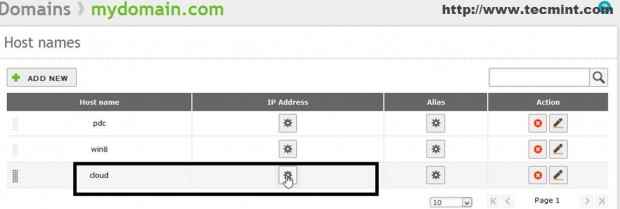 Nazwy hostów
Nazwy hostów Ponieważ hosting wirtualny jest skonfigurowany dla Apache do obsługi formularza plików internetowych Zentyal Węzeł, DNS Moduł potrzebuje nazwy hosta A nagrywać, aby wskazać Zentyal To samo Ip (Ustawienie, na które znayal nie pozwala).
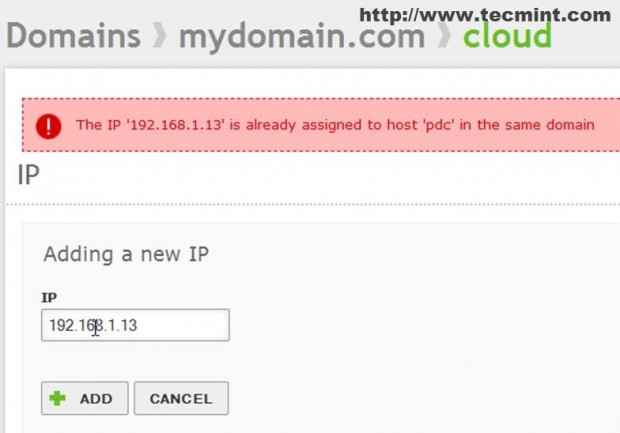 Dodaj nowy adres IP
Dodaj nowy adres IP Zentyal 3.4 DNS nie pozwala na użycie jego przypisanego adresu IP systemu z różnymi nazwami hosta (wiele nazwy hosta DNS A rekordy na tym samym IP).
9. Aby przezwyciężyć tę niechcianą sytuację, użyjemy sztuczki na podstawie Dns cname (Aliasy) Records. Aby to działało, wykonaj następującą konfigurację.
- Usuń rekord nazwy hosta DNS właśnie dodany do swojej domeny
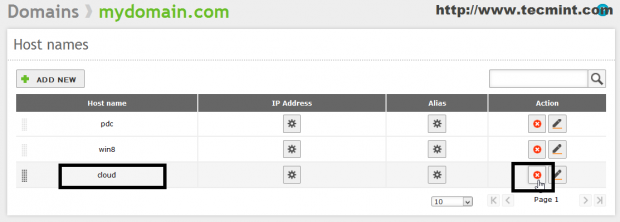 Usuń domenę
Usuń domenę 10. Idź do swojego ZENTYAL DNS FQDN rekord nazwy hosta, uderz Alias przycisk, a potem DODAJ NOWE przycisk.
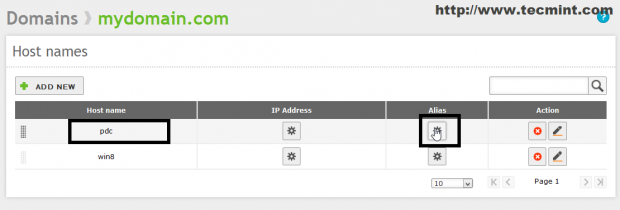 Dodaj nowy alias
Dodaj nowy alias Wprowadź tę samą nazwę podaną na hostie Apache Virtual (bez domeny DOT) Alias pole, uderz DODAĆ I Zapisz zmiany.
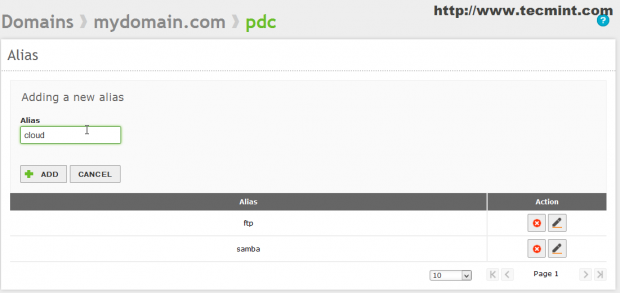 Wprowadź nazwę alias
Wprowadź nazwę alias 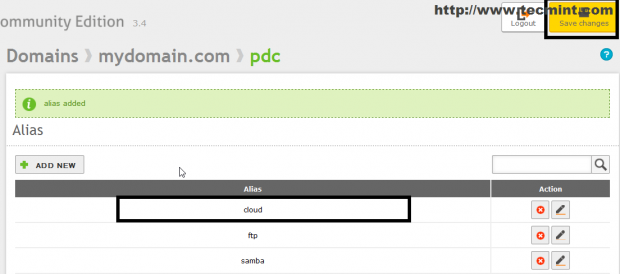 Dodano nowy pseudonim
Dodano nowy pseudonim 11. Teraz twój DNS rekord powinien być w pełni funkcjonalny i wskazać Apache wirtualny host które w zamian będzie obsługiwać strony internetowe hostowane DocumentRoot Dyrektywa (/srv/www/your_virtual_host_name) na znayal.
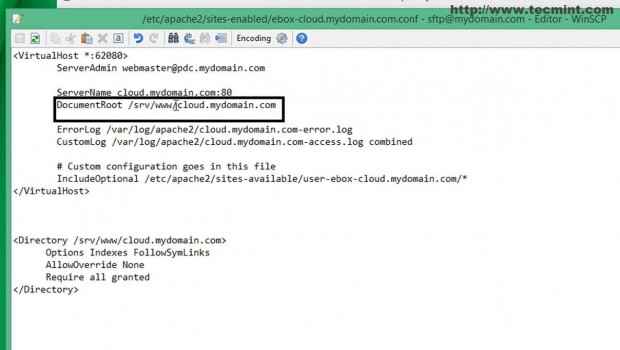 Dokument Dokument Root Directory
Dokument Dokument Root Directory 12. Aby przetestować konfigurację, otwórz przeglądarkę i wejść URL Twoja wirtualna nazwa hosta (subdomena) za pomocą protokołu HTTP.
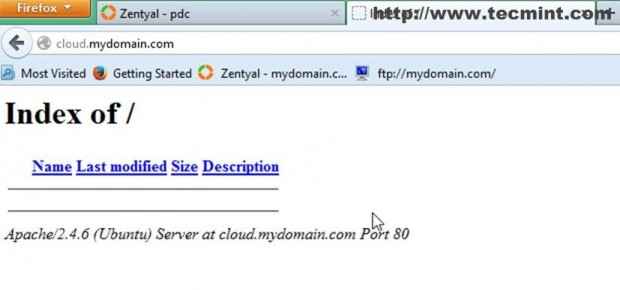 Domyślna strona Apache
Domyślna strona Apache Możesz także wydać świst polecenie z innego systemu w sieci z nazwą subdomeny.
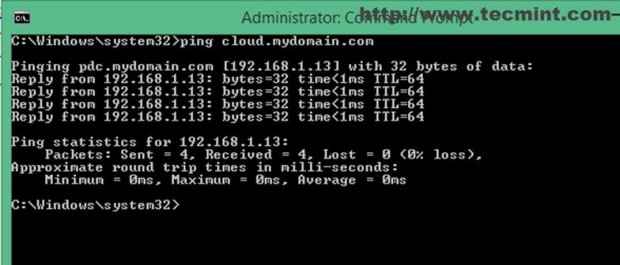 Domena ping
Domena ping Teraz Apache Serwer WWW jest skonfigurowany i umożliwia obsługę stron internetowych na mniej bezpiecznym porcie HTTP 80, Ale chcemy dodać bezpieczną warstwę między serwerem a klientami, śledź krok #3 zgodnie z instrukcją poniżej.
Krok 3: Utwórz SSL dla Apache
Umożliwić SSL (Bezpieczna warstwa gniazd) Szyfrowanie na Zentyal 3.4 musi stać się CA (Urząd certyfikatu) i wydawaj certyfikat cyfrowy, klucze publiczne i prywatne potrzebne dla serwerów i klientów wymiany danych na bezpiecznym kanale.
13. Nawigować do Urząd certyfikacji moduł -> Ogólny.
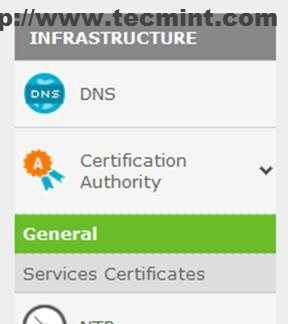 Urząd certyfikacji
Urząd certyfikacji 14. NA Certyfikat autorytetu Wprowadź następujące ustawienia, a następnie naciśnij Tworzyć.
- Nazwa organizacji : Twoja nazwa domeny (w tym przypadku domena to „mydomain.com”).
- Kod pocztowy : Twój kod kraju (2-3 znaki).
- Miasto : Główna lokalizacja organizacji.
- Państwo : Zostaw to puste.
- Dni na wygaśnięcie : 3650 -od domyślny (10 lat).
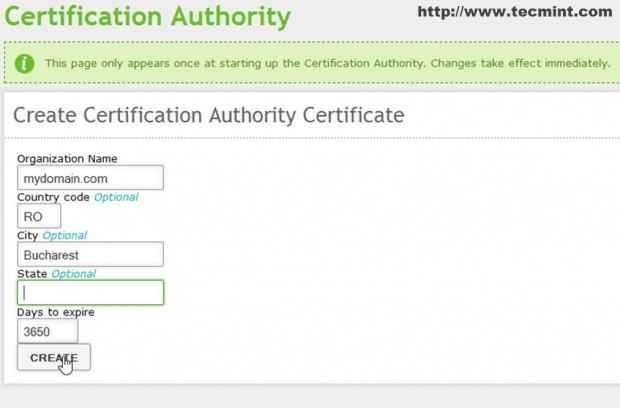 Utwórz nowy organ certyfikatu
Utwórz nowy organ certyfikatu 15. Po głównym Certyfikat autorytetu został stworzony, wydawamy nowy dla naszego wirtualnego hosta z następującymi ustawieniami.
- Nazwa zwyczajowa : wprowadź swoją wirtualną nazwę hosta lub serwer FQDN (w tym przypadku jest Chmura.mydomain.com ).
- Dni na wygaśnięcie : 3650.
- Podmiotowe nazwy alternatywne : Najczęstszym parametrem jest Twój adres e -mail (E -mail: [e -mail chroniony]).
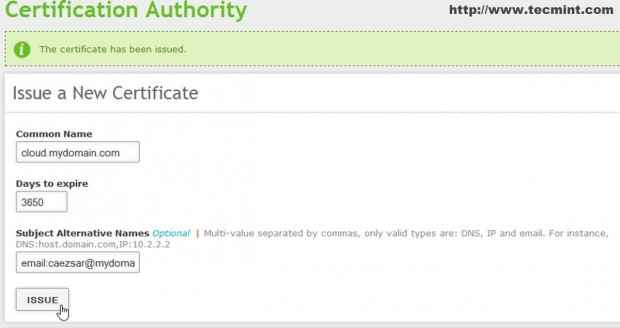 Wprowadź nazwę zwyczajową
Wprowadź nazwę zwyczajową 16. Po wygenerowaniu certyfikatu możesz go pobrać, cofnąć lub odnowić.
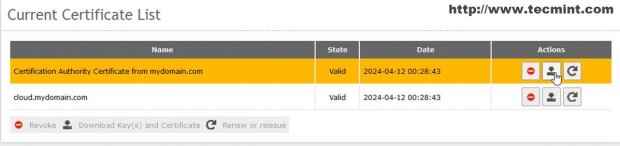 Dodano organ certyfikatu
Dodano organ certyfikatu 17. Następnym krokiem jest połączenie tego certyfikatu z Usługa Apache. Idź ponownie do Urząd certyfikacji -> Certyfikaty usług i podkreślenie Moduł serwera WWW.
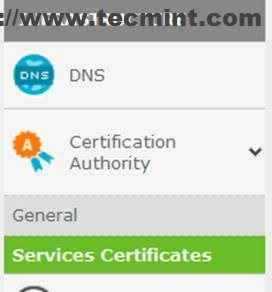 Certyfikat linku do Apache
Certyfikat linku do Apache 18. NA Moduł serwera WWW wybierać Włączać a potem uderzył Działanie ikona do edycji certyfikatu.
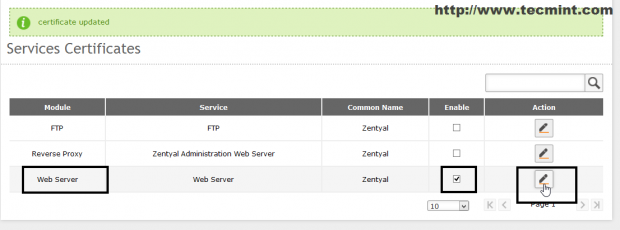 Włącz certyfikat Apache
Włącz certyfikat Apache 19. NA Nazwa zwyczajowa Wprowadź nazwę utworzoną wcześniej na kroku #15 ( To Nazwa zwyczajowa jest Nazwa certyfikatu ), Sprawdź ponownie włącz, naciśnij przycisk Zmień, a następnie naciśnij górne zapisywanie zmian, aby zastosować nowe ustawienia.
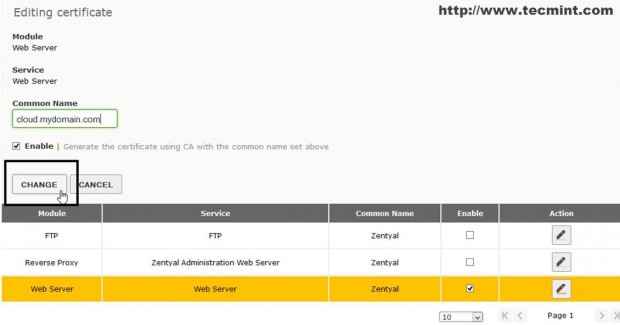 Wprowadź nazwę zwyczajową
Wprowadź nazwę zwyczajową Teraz Twój certyfikat jest generowany i powiązany Usługa serwera WWW, ale jeszcze nie działa Wirtualne hosty ponieważ Https protokół nie jest włączony Serwer internetowy.
Krok 4: Włącz Apache HTTPS
NA Zentyal 3.4 SSL Prowadzenie odbywa się przez Haproxy usługa, ale nadal musimy umożliwić Apache SSL Plik konfiguracyjny i dyrektywa portu.
20. Nawigować do Serwer internetowy -> Wybierz Włączone -port 443 (Domyślny port SSL) na ustawieniach portów słuchania HTTPS i naciśnij Zmiana przycisk.
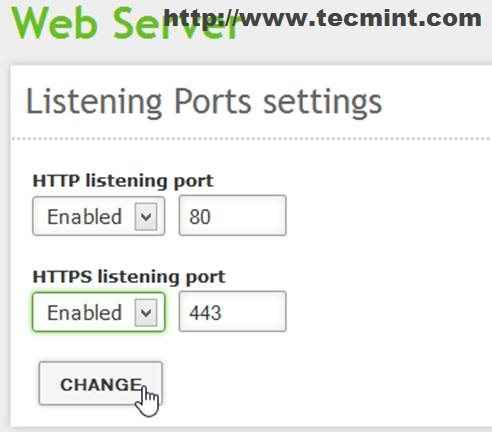 Porty słuchowe HTTPS
Porty słuchowe HTTPS 21. Przejdź do dołu na stronie i kliknij Działanie przycisk z wymienionego Wirtualne hosty edytować SSL Ustawienia.
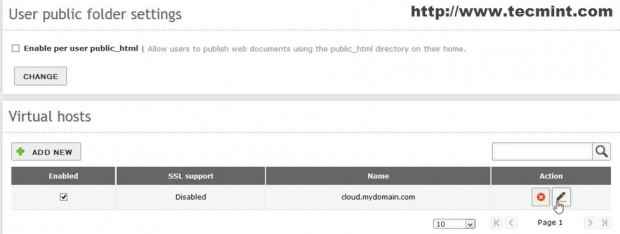 Włącz SSL na wirtualnych hostach
Włącz SSL na wirtualnych hostach 22. NA SSL Wsparcie Wybierz Pozwól SSL opcja, naciśnij Zmiana A potem uderzył w górę Ratować zmiany.
 Pozwól SSL na wirtualnych hostach
Pozwól SSL na wirtualnych hostach 23. Teraz Apache będzie służyć „Chmura.mydomain.com”Host wirtualny w obu domyślnych portach HTTP 80 I 443.
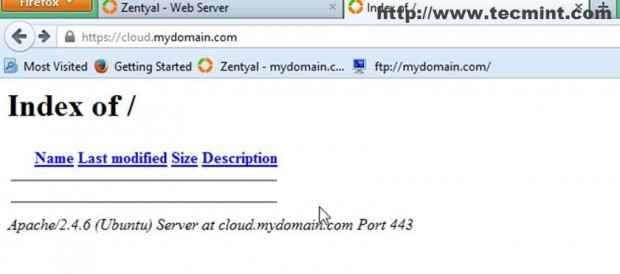 Włączona obsługa SSL na Apache
Włączona obsługa SSL na Apache 24. Powtarzając powyższe kroki, możesz przekształcić Zentyal do hosting poleć i dodaj tyle domen lub subdomenów z Apache wirtualny host zgodnie z wymaganiami i skonfiguruj wszystko, aby użyć Http I Https Protokoły komunikacyjne za pomocą certyfikatu wydanego wcześniej.
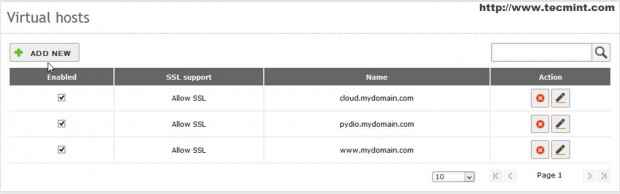 Panel wirtualnych hostów
Panel wirtualnych hostów Chociaż nie może być złożonej konfiguracji, która implikuje prawdziwą platformę hostingową (niektóre można tworzyć z wiersza poleceń i za pomocą Apache .Htaccess plik ) Zentyal 3.4 Może być używany hosting dla średnich witryn internetowych i znacznie upraszcza edycję i konfigurowanie usług internetowych.
- « Instalowanie platformy udostępniania plików Pydio na ZENTYAL 3.4 WebServer - część 11
- Utwórz wirtualne hosty, katalogi ochrony haseł i certyfikaty SSL za pomocą „Nginx Web Server” w Arch Linux »

